So schneiden Sie Videodateien in Windows 10 mithilfe der Fotos-App
Aktualisiert Marsch 2023: Erhalten Sie keine Fehlermeldungen mehr und verlangsamen Sie Ihr System mit unserem Optimierungstool. Holen Sie es sich jetzt unter - > diesem Link
- Downloaden und installieren Sie das Reparaturtool hier.
- Lassen Sie Ihren Computer scannen.
- Das Tool wird dann deinen Computer reparieren.
Haben Sie eine Videodatei auf Ihrem PC, die Sie zuschneiden möchten, bevor Sie sie mit Freunden und Familie teilen? Möchten Sie eine Videodatei in Windows 10 schnell schneiden, ohne Tools von Drittanbietern zu verwenden? In diesem Handbuch erfahren Sie, wie Sie Videodateien in Windows 10 zuschneiden, ohne zusätzliche Software zu installieren.
Eine gute Anzahl kostenloser Dienstprogramme zum Zuschneiden von Videodateien. Wenn Sie jedoch eine neuere Version von Windows 10 verwenden, werden Sie froh sein zu wissen, dass Sie Videodateien mit einer der integrierten Apps zuschneiden können.
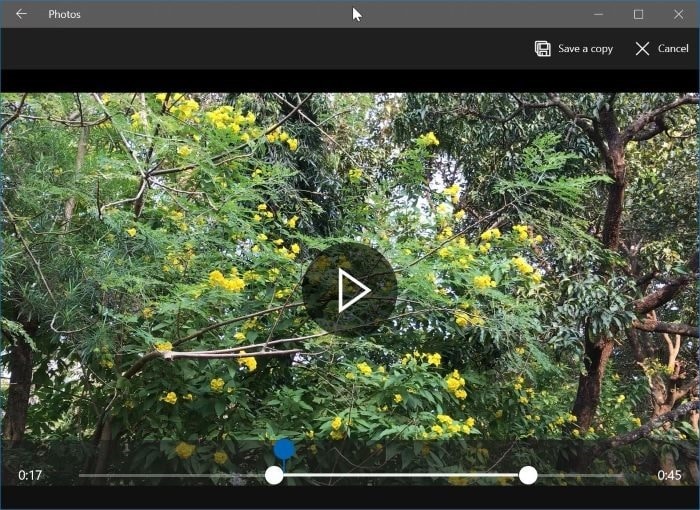
Die Fotos-App in Windows 10 ist nicht nur der Standard-Bildbetrachter in Windows 10, sondern bietet zahlreiche Tools zum Bearbeiten von Fotos und Videos. Wir haben bereits das Hinzufügen eines Zeitlupeneffekts zu Videodateien mithilfe der Fotos-App erörtert. Dieses Mal werden wir diskutieren, wie Sie mit der Fotos-App Videos auf Ihrem Windows 10-PC zuschneiden können.
Wichtige Hinweise:
Mit diesem Tool können Sie PC-Problemen vorbeugen und sich beispielsweise vor Dateiverlust und Malware schützen. Außerdem ist es eine großartige Möglichkeit, Ihren Computer für maximale Leistung zu optimieren. Das Programm behebt häufige Fehler, die auf Windows-Systemen auftreten können, mit Leichtigkeit - Sie brauchen keine stundenlange Fehlersuche, wenn Sie die perfekte Lösung zur Hand haben:
- Schritt 1: Laden Sie das PC Repair & Optimizer Tool herunter (Windows 11, 10, 8, 7, XP, Vista - Microsoft Gold-zertifiziert).
- Schritt 2: Klicken Sie auf "Scan starten", um Probleme in der Windows-Registrierung zu finden, die zu PC-Problemen führen könnten.
- Schritt 3: Klicken Sie auf "Alles reparieren", um alle Probleme zu beheben.
Da die Fotos-App ein grundlegendes Bearbeitungswerkzeug ist, können Sie damit nicht mehrere Teile einer Videodatei gleichzeitig zuschneiden. In einer fünfminütigen Videodatei können Sie das Video beispielsweise nicht von zwei auf drei Minuten und dann von vier auf fünf Minuten zuschneiden.
Schneiden Sie Videodateien mit der Fotos-App in Windows 10
Schritt 1: Der erste Schritt besteht darin, die Videodatei zu öffnen, die Sie mit der Fotos-App verkleinern möchten. Klicken Sie dazu einfach mit der rechten Maustaste auf die Videodatei, klicken Sie auf Öffnen mit und dann auf die App Fotos , um das Video mit der App Fotos zu öffnen . Wenn die Option ‚Fotos‘ nicht angezeigt wird, klicken Sie auf ‚Andere App auswählen‘ und wählen Sie dann die App ‚Fotos‘.
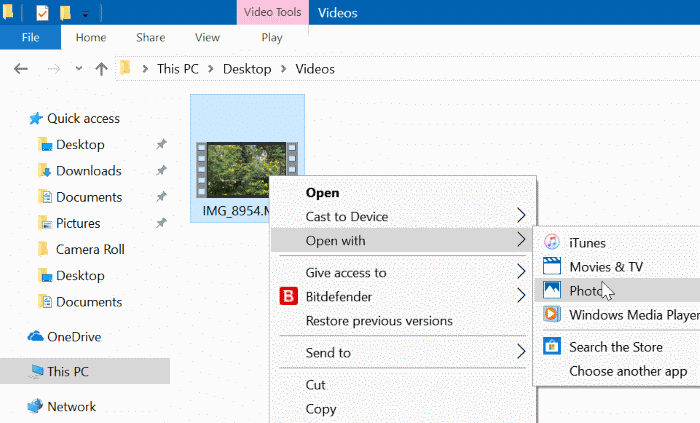
Wenn die Foto-App nicht geöffnet werden kann, lesen Sie die Anweisungen in unserer Foto-App, die im Windows 10-Handbuch nicht geöffnet wird.
Schritt 2: Nachdem Sie die Videodatei mit der Foto-App geöffnet haben, klicken Sie auf Bearbeiten \u0026 amp; Erstellen Sie und klicken Sie dann auf die Option Trimmen .
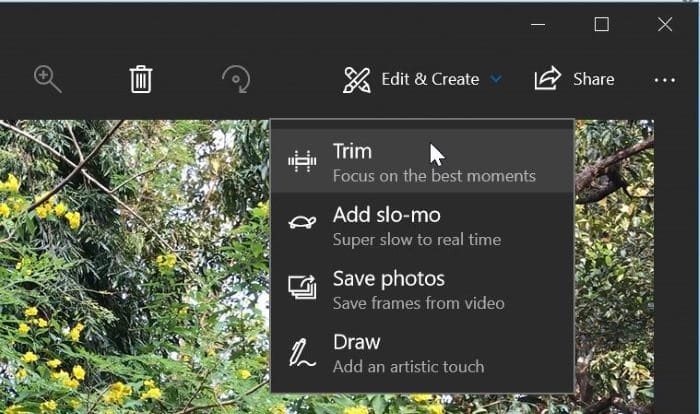
Wenn Sie die Option Bearbeiten \u0026 amp; Option erstellen, klicken Sie bitte auf eine beliebige Stelle in der Videodatei, um alle Optionen anzuzeigen.
Schritt 3: Bewegen Sie die Schieberegler, um den Bereich auszuwählen, den Sie behalten möchten. Sie können eine Vorschau der Videodatei anzeigen, nachdem Sie den Teil ausgewählt haben, den Sie behalten möchten, bevor Sie sie speichern.
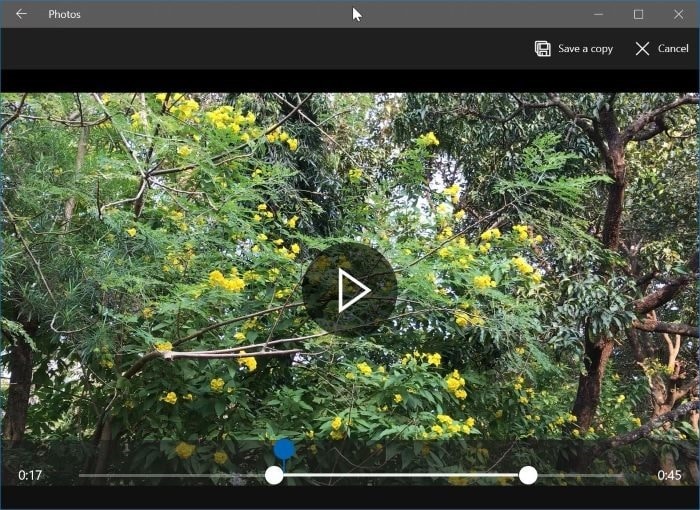
Schritt 4: Klicken Sie abschließend auf die Option Kopie speichern , um eine neue Videodatei zu erstellen, indem Sie den zugeschnittenen Teil des Videos weglassen. Die neue Videodatei befindet sich am Speicherort des Originalvideos.
Sie können die Videodatei jetzt in jedem Videoplayer abspielen.

